FA-18 FSX ACCELERATION Tutorial para Fsx
FA -18 FSX – ACCELERATION .
Este tutorial está hecho para el FA-18 (default) que viene con el FSX Acceleration, mucho está traducido de otros tutoriales y otras cosas son de propia cosecha, muchas partes al ser traducciones, los conceptos tal vez no estén muy claros, a mi mismo me confunde un poco y hay muchos conceptos que tampoco los tengo muy claros (sinceridad ante todo), así que no te cebes mucho sobre el tutorial, solo tener claro que al final, podrás sintonizar frecuencias Vor y Tacan, hacer un plan de vuelo y seguirlo, y conocer las funcionalidades básicas del avión, unas de las cosas que me llevo a hacer el tutorial es que me sorprendió gratamente este avión, pues es más completo de lo que parece.
Por favor, no pienses que el avión es demasiado complicado, si mi mala exposición, te lleva a pensarlo, este avión un vez que le cojas el «tranquillo», verás que es sencillo y agradable de volar, es bastante equilibrado este avión, en equilibrio entre calidad gráfica, y complejidad de simulación.
Al final del artículo hay una enlace para descarga del tutorial, supongo que se podrá ver mejor las fotos, pues en el blog pierden algo de resolución.
EXPLICACIONES SOBRE RADIO Y PILOTO AUTOMATICO.
El panel de control frontal (up front control panel, UFC), podría ser un poco más complicado de entender ya que difiere un poco bastante del de un avión civil. Es el que está justo delante nuestro debajo del Hud.
COM Mode
Lo primero de lo que hay que darse cuenta es que el UFC tiene dos «niveles» de operación. El nivel «inicial», es el modo COM, y es el modo de operación en el que está por defecto (default) cuando se carga el avión en el simulador, sabrás que está en el modo COM porque podrás leer en las ventanas esto:
GRCV
SQCH
CPHR
AM
MENU
Este modo está simplificado comparado con el de el avión real, ya que obviamente no tenemos la capacidad de «encriptar» las comunicaciones ATC (air traffic control) en el Fsx…por tanto las opciones acerca de Cypher o la banda de frecuencia «actuará» como una real, pero no tendrá ningún impacto en la operación.

Los controles más importantes en las radios COM son los dos selectores de canal, bajo la ventana uno y dos, estos controlaran COM1 y COM2 respectivamente. Aquí tenemos otra diferencia con el mundo real y Fsx, en el real, estos selectores pueden ser rotados o se pueden tirar de ellos. Rotando los controles seleccionaremos desde una memoria pre sintonizada de 1 a 20 canales COM, esto es en la primera posición, que es en modo automático, mientras que tirando del control iremos a «Modo Manual» mostrando una «M» en su ventana, y la actual frecuencia COM en la pantalla del UFC (panel de control frontal), por ejemplo las frecuencias del Atc.
Ahora, la radio COM está lista para aceptar entradas desde el teclado (en modo M-manual). En los números de las frecuencias puedes ahorrarte los puntos es decir puedes entrar las frecuencias como un cifra entera p.ej.: dial 128.375 = 128375 + enter en el teclado,128.00 = 128 + ent.
Entradas (inputs) equivocadas, serán señalizadas con un mensaje parpadeante de «error», las borrará con la tecla Clr. Ahora vamos con los otros «Modos», empezando con el piloto automático A/P. Es importante saber que aparte del Modo COM «inicial», los demás son como sub-menús del modo COM principal. Tu accedes a un «modo» presionando el botón respectivo, y sales de ese modo presionando de nuevo el mismo botón, volviendo así al modo COM «inicial».


En la foto de la derecha, en la ventana de frecuencias la indicación ON significa que hay señal, no que esté encendido, así mismo si no hubiera señal indicará OF.
Modo A/P – Piloto Automático
Presionando el botón A/P entrarás en el modo piloto automático, el panel se mostrará así:
ATTH (attitude hold mode, mantener actitiud de vuelo)
HSEL ( heading selected, dirección)
BALT (barometric altitud mode altitud barométrica, mantener altitud por el barómetro)
RALT (radar altitud mode, altitud de radio altímetro)…no está implementado
CPL ( coupled mode, emparejar, enganchar, el modo elegido, atención ¡, importante )
Es importante darse cuenta que al contrario de cualquier A/P civil, el del FA-18 ha sido diseñado para la rapidez de operación, no para la seguridad o confort de los pasajeros. Esto quiere decir, que no hay «preselección» de modos:
Cuando uno de los modos del piloto automático es seleccionado, inmediatamente enganchará, y activará el piloto automático si no está ya en On.
para ver mejor los «modos» del piloto automático, sugiero poner la pantalla del MFD izquierda (multi-function display) en la página ACL, así podrá ver todos los «anunciadores» (annunciators) del piloto automático, y la pantalla MFD derecha en modo HSI (si no está ya visible por defecto). Para hacer esto , presiona «Menú», y entonces «HSI».
Bueno, en la pantalla anterior, en el UFC (Up Front Control Panel) en modo de piloto automático, nos salían los modos: ATTH,HSEL, BALT, RALT, CPL, pues son los comandos para una navegación básica, como mantener la dirección de vuelo, el «heading», la altura en la que uno se encuentra (BALT), seguir un Vor, esto es importante porque es la causa por la que emprendí este tutorial, pues no había manera de averiguar cómo se podía seguir un Vor, esto es:
en modo TCAN, entras la frecuencia del Vor a seguir, y pincharas CPL (coupled), tiene que aparecer en pantalla el comando CPL TCN, te indica que es una Tacan lo que vas a seguir, y que es la manera de activar ese modo, seguirá inmediatamente al Vor sin necesidad de pulsar el botón del piloto automático, previamente tendrías que tener ya activado el modo Tacan en el HSI , y pulsado la opción CSL, que está en la parte superior del DDI, para poder ver la aguja Vor, y centrarla en la pantalla, con la ruedecilla del selector de curso.
Aquí me voy a enrollar un poco, pues pasa algo curioso, y es que sintonizaras la frecuencia de una Vor civil, mediante el teclado pero no aparecerá tales números en la pantalla, aparecerán otros y con la denominación de Tcn, que son frecuencias militares, sin embargo sabrás que estas en ese Vor porque si aparecerá su código en el Hud por ejemplo. es algo que no sé porque pero es así , pero lo bueno es que funciona, y podrás seguir cualquier Vor civil, eso sí siempre atento de saber su código, a saber , por ejemplo, frecuencia Vor de Morón,115.50, código MRN, para comprobar que estás en el Vor. Pinchando en la caja Data, en la pantalla HSI, podrás ver los datos de ese Vor con todo lujo de detalles.
*NOTA: Al piloto automático también se le puede llamar AFCS (automatic flight control system) o sea, sistema de control automático de vuelo, pero con lo de piloto automático nos entendemos, no sabía dónde ponerlo pero tenía que ponerlo.
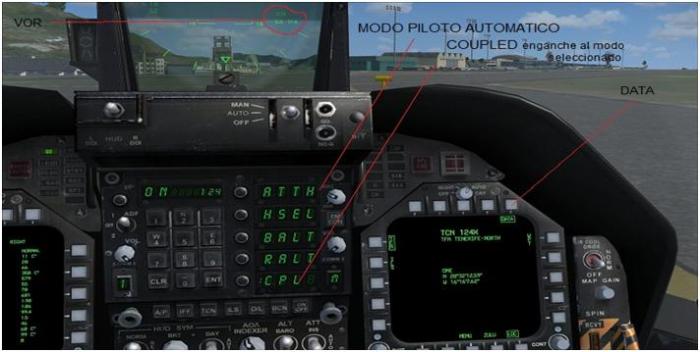
Observa en la foto que cuando está seleccionada una opción le preceden dos puntos.
EL ADF
A la izquierda, en el UFC, hay un interruptor, puedes seleccionar adf1 , adf2 , y off, en la parte inferior de la pantalla, donde seleccionas piloto automático, ILs, tacan etc. , pinchar en BCN, y entras la frecuencia en el teclado (scratchpad), enter y en el HSI, aparecerá el indicador en forma de pequeño círculo al contrario del indicador Vor que es una pequeña flecha.
ILS
El mismo procedimiento que para el Vor, pero pinchando el botón Ils, entras su frecuencia, y en pantalla en modo HSI, pinchas en la caja Ils, quedará destacada por un cuadrado, y a seguir las indicaciones, tener en cuenta que estos cacharros son un pelín más rápidos que la cessna 170, así que la velocidad de aproximación , la altura y el estar bien alineados en un principio es más importante que con otros aviones.
GPS Y PLANES DE VUELO
Vamos a ver como ingresar un plan de vuelo y la utilización del GPS en la aviónica del F-18, primero de todo crear un plan de vuelo con el editor de planes de vuelo del Fsx. Una vez en el F-18 seleccionar la pantalla HSI, cualquiera de ellas, pulsa sobre la tecla WPT, para activar el «modo waypoint», y activa la opción SEQ, para desplegar la ruta sobre la pantalla HSI. Presionando sobre el botón GPS, la página listará todos los waypoints contenidos en el Plan de vuelo, que habíamos creado con anterioridad, con una señal como esta » > » , marcando el waypoint activo, puedes ir recorriendo todos los waypoints con las teclas «arriba y abajo» que están a la derecha. El HUD también repetirá información de waypoints, mientras se esté en el modo waypoint. Para visualizar mejor el plan de vuelo también podemos poner la pantalla » en arco «, esto se hace girando un pequeño botón en la esquina superior izquierda del DDI central, es el que está más abajo de todos, hacia la posición D-CTR. Así como también puedes visualizar la información que te interese mostrar eligiendo TCN, NDB, FIX, APT , mejor ponerlo en ALL y mostrará todas las opciones ( bastante completito el cacharro).Siguiendo con las opciones de visualización del Plan de vuelo, se puede hacer zoom en la pantalla presionando SCL, en la parte alta del HSI y reorientar el plano cambiando estas tres opciones: Normal ( vista orientada con el rumbo del avión). N_UP, orientada hacia el norte. D-CTR, en modo Arco. Mientras se está en un waypoint activo y volando, se puede chequear la información sobre combustible, predicciones, consumo , remanente, etc., etc., en la página FPAS, por ejemplo en la otra pantalla DDI, hay una tercera pantalla DDI en la parte central inferior, donde se encuentra el botón de orientación de pantalla, «Normal, N_UP, D-CTR, y con las mismas funcionalidades que las demás.

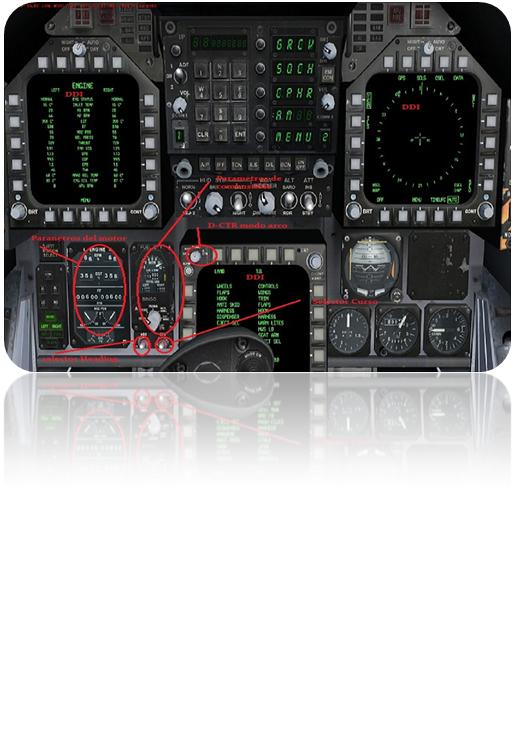 Aquí se puede observar las tres pantallas DDI ( Digital Display Indicator), a la izquierda el monitor en modo EMD (engine monitor display) se ven los parámetros del motor. A la derecha en modo HSI, con datos de navegación de todo tipo, y el monitor inferior central, en este solo se refleja un checklist, todas las pantallas tienen la misma funcionalidades, en su esquina izquierda está el botón giratorio de aspecto del plan de vuelo, en arco, orientación norte, y normal. El UFC en el centro y en modo COM no en modo A/P.
Aquí se puede observar las tres pantallas DDI ( Digital Display Indicator), a la izquierda el monitor en modo EMD (engine monitor display) se ven los parámetros del motor. A la derecha en modo HSI, con datos de navegación de todo tipo, y el monitor inferior central, en este solo se refleja un checklist, todas las pantallas tienen la misma funcionalidades, en su esquina izquierda está el botón giratorio de aspecto del plan de vuelo, en arco, orientación norte, y normal. El UFC en el centro y en modo COM no en modo A/P.
Esquina izqda., parámetros del motor, y parámetros del combustible. En la esquina inferior derecha veremos el indicador de velocidad, altímetro y variometro (indica la velocidad vertical).
Vamos a detallar un poco más el indicador de combustible, en ingles Selector de cantidades de combustible, esta tiene seis posiciones, y va indicando la cantidad de combustible de los respectivos tanques:
BIT Hace un chequeo del sistema de combustible
FEED Combustible que queda en los tanques de alimentación, estos son los tanques de los que se alimentan los motores directamente, y estos son el 2 y el 3.
TRANS Combustible que queda en el tanque 1 (izqdo.), y tanque 4 (decho.),
EXT WING Tanques del ala externos.
EXT CTR Tanque central (center line tank), muestra el contador izqdo., el derecho muestra » 0 «.
El sistema tiene una función interesante y es el sistema BINGO, esto computa, según la configuración de vuelo, carga de combustible, distancia, etc., el combustible remanente para poder volver a la base, en cuyo caso te avisará de esa circunstancia, es decir: vas a una misión, y según la distancia recorrida y velocidad del vuelo, más la cantidad de combustible que queda te dirá si puedes volver a la base con el combustible que queda, ( cosa que es importante ), tiene hasta un avisador sonoro, bueno esto es una idea general.
Mientras realizaba este tutorial, me di cuenta que el FSX también maneja frecuencias TACAN (militares)¡¡?, bueno no son frecuencias sino «canales», ( si es que aquí aprendemos todos ¡¡). Estos canales tiene su equivalente en Frecuencias, estas están publicadas en los » Flight Information Handbook», usando tablas para emparejar canales y frecuencias. El autor las consiguió del Departamento de defensa de los Estados Unidos, ( si es que no nos privamos de nada ), así que ahí van esas tablas:
CANALES TACAN Y SUS FRECUENCIAS
| CANAL | FRECUENCIA | CANAL | FRECUENCIA | CANAL | FRECUENCIA | CANAL | FRECUENCIA | |||||
| MHz | MHz | MHz | MHz | |||||||||
| 17X | 108.00 | 43X | 110.60 | 79X | 113.20 | 105X | 115.80 | |||||
| 17Y | 108.05 | 43Y | 110.65 | 79Y | 113.25 | 105Y | 115.85 | |||||
| 18X | 108.10 | 44X | 110.70 | 80X | 113.30 | 106X | 115.90 | |||||
| 18Y | 108.15 | 44Y | 110.75 | 80Y | 113.35 | 106Y | 115.95 | |||||
| 19X | 108.20 | 45X | 110.80 | 81X | 113.40 | 107X | 116.00 | |||||
| 19Y | 108.25 | 45Y | 110.85 | 81Y | 113.45 | 107Y | 116.05 | |||||
| 20X | 108.30 | 46X | 110.90 | 82X | 113.50 | 108X | 116.10 | |||||
| 20Y | 108.35 | 46Y | 110.95 | 82Y | 113.55 | 108Y | 116.15 | |||||
| 21X | 108.40 | 47X | 111.00 | 83X | 113.60 | 109X | 116.20 | |||||
| 21Y | 108.45 | 47Y | 111.05 | 83Y | 113.65 | 109Y | 116.25 | |||||
| 22X | 108.50 | 48X | 111.10 | 84X | 113.70 | 110X | 116.30 | |||||
| 22Y | 108.55 | 48Y | 111.15 | 84Y | 113.75 | 110Y | 116.35 | |||||
| 23X | 108.60 | 49X | 111.20 | 85X | 113.80 | 111X | 116.40 | |||||
| 23Y | 108.65 | 49Y | 111.25 | 85Y | 113.85 | 111Y | 116.45 | |||||
| 24X | 108.70 | 50X | 111.30 | 86X | 113.90 | 112X | 116.50 | |||||
| 24Y | 108.75 | 50Y | 111.35 | 86Y | 113.95 | 112Y | 116.55 | |||||
| 25X | 108.80 | 51X | 111.40 | 87X | 114.00 | 113X | 116.60 | |||||
| 25Y | 108.85 | 51Y | 111.45 | 87Y | 114.05 | 113Y | 116.65 | |||||
| 26X | 108.90 | 52X | 111.50 | 88X | 114.10 | 114X | 116.70 | |||||
| 26Y | 108.95 | 52Y | 111.55 | 88Y | 114.15 | 114Y | 116.75 | |||||
| 27X | 109.00 | 53X | 111.60 | 89X | 114.20 | 115X | 116.80 | |||||
| 27Y | 109.05 | 53Y | 111.65 | 89Y | 114.25 | 115Y | 116.85 | |||||
| 28X | 109.10 | 54X | 111.70 | 90X | 114.30 | 116X | 116.90 | |||||
| 28Y | 109.15 | 54Y | 111.75 | 90Y | 114.35 | 116Y | 116.95 | |||||
| 29X | 109.20 | 55X | 111.80 | 91X | 114.40 | 117X | 117.00 | |||||
| 29Y | 109.25 | 55Y | 111.85 | 91Y | 114.45 | 117Y | 117.05 | |||||
| 30X | 109.30 | 56X | 111.90 | 92X | 114.50 | 118X | 117.10 | |||||
| 30Y | 109.35 | 56Y | 111.95 | 92Y | 114.55 | 118Y | 117.15 | |||||
| 31X | 109.40 | 57X | 112.00 | 93X | 114.60 | 119X | 117.20 | |||||
| 31Y | 109.45 | 57Y | 112.05 | 93Y | 114.65 | 119Y | 117.25 | |||||
| 32X | 109.50 | 58X | 112.10 | 94X | 114.70 | 120X | 117.30 | |||||
| 32Y | 109.55 | 58Y | 112.15 | 94Y | 114.75 | 120Y | 117.35 | |||||
| 33X | 109.60 | 59X | 112.20 | 95X | 114.80 | 121X | 117.40 | |||||
| 33Y | 109.65 | 59Y | 112.25 | 95Y | 114.85 | 121Y | 117.45 | |||||
| 34X | 109.70 | 70X | 112.30 | 96X | 114.90 | 122X | 117.50 | |||||
| 34Y | 109.75 | 70Y | 112.35 | 96Y | 114.95 | 122Y | 117.55 | |||||
| 35X | 109.80 | 71X | 112.40 | 97X | 115.00 | 123X | 117.60 | |||||
| 35Y | 109.85 | 71Y | 112.45 | 97Y | 115.05 | 123Y | 117.65 | |||||
| 36X | 109.90 | 72X | 112.50 | 98X | 115.10 | 124X | 117.70 | |||||
| 36Y | 109.95 | 72Y | 112.55 | 98Y | 115.15 | 124Y | 117.75 | |||||
| 37X | 110.00 | 73X | 112.60 | 99X | 115.20 | 125X | 117.80 | |||||
| 37Y | 110.05 | 73Y | 112.65 | 99Y | 115.25 | 125Y | 117.85 | |||||
| 38X | 110.10 | 74X | 112.70 | 100X | 115.30 | 126X | 117.90 | |||||
| 38Y | 110.15 | 74Y | 112.75 | 100Y | 115.35 | 126Y | 117.95 | |||||
| 39X | 110.20 | 75X | 112.80 | 101X | 115.40 | |||||||
| 39Y | 110.25 | 75Y | 112.85 | 101Y | 115.45 | |||||||
| 40X | 110.30 | 76X | 112.90 | 102X | 115.50 | |||||||
| 40Y | 110.35 | 76Y | 112.95 | 102Y | 115.55 | |||||||
| 41X | 110.40 | 77X | 113.00 | 103X | 115.60 | |||||||
| 41Y | 110.45 | 77Y | 113.05 | 103Y | 115.65 | |||||||
| 42X | 110.50 | 78X | 113.10 | 104X | 115.70 | |||||||
| 42Y | 110.55 | 78Y | 113.15 | 104Y | 115.75 | |||||||
Qué quiere decir esto, pues que si quieres ir a un determinado Vor y sabes su frecuencia, buscarás en la tabla su canal equivalente, pongamos por caso el Vor de Palma Mallorca MJV , su frecuencia es 113.30 Mhz, buscamos en la tabla su canal equivalente y veremos que es 80 X, que es lo que entraremos en el UFC, la «X» no es necesaria , ya está marcada en la ventana a su derecha, así de sencillo.
No todos los canales TACAN tienen su equivalente en frecuencias. Canales 1X hasta 16Y y canales 60X hasta 69Y no están listados, esto es porque no hay frecuencias para esos canales.
También su puede ingresar la frecuencia de ese Vor directamente, pero no verás reflejada las cifras en la ventana , como comentábamos más arriba, y es menos realista, pues volamos en un avión militar.
TACAN ( Air Tactical Navigation), tiene un alcance de 390 Mn. (millas náuticas ), si es una baliza de superficie, o de 200 Mn. si es una baliza aérea, (como las instaladas en un avión). En su ventana verás varios modos, estos son:
A/A (capacidad aire-aire) comunicación con tacan que está en el aire, como otros aviones .
T/R (Transmite/Recibe) tendrás dirección y distancia que se mostrará en el DDI.
RCV Es en modo receptor sólo, tendrás indicación de rumbo.
Y canales X e Y.
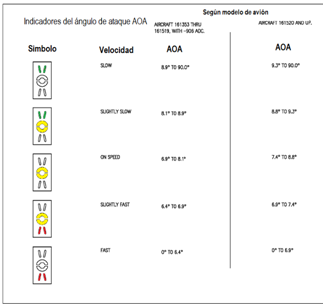
INDICADORES DE ANGULO DE ATAQUE (Angle of Atack Indexer) , AOA.
Estarán activos mientras tengamos desplegado el tren de aterrizaje, y se activan cuando no hay peso en la ruedas del tren delantero. En el momento del aterrizaje una vez bajado el tren de aterrizaje, las luces parpaderán si no está desplegado el gancho.
Flecha superior en color verde sobre el círculo ( el donut), » muy despacio «, o ´Angulo de ataque muy alto, habrá que empujar la palanca hacia abajo » en la dirección de la flecha¡¡».Esto reducirá el ángulo de ataque, y por supuesto habrá que compensar aumentando potencia.
El indicador en el centro » el círculo o donut», es amarillo, avisa de un correcto ángulo de ataque, en velocidad (on speed).El indicador de la parte baja, inferior, está la flecha roja hacia arriba, » muy rápido«, el ángulo de ataque es muy bajo, tirar de palanca hacia atrás para incrementar el AoA. Todas estas indicaciones están replicadas en el tren de aterrizaje delantero, para que el LSO, director de maniobra en la cubierta de vuelo del portaviones, vea lo que el piloto está viendo. Bueno esto es todo en teoría, en la realidad es todo más complejo.
LOS FLAPS
También merecen un apartado, estos están automatizados, para despegar poner los flaps en «Half» (medio), una vez que esté el avión en el aire se replegaran, una vez en el aire ponerlos en automático, y ya no habrá necesidad de tocar mas los flaps, cuando vayas a aterrizar se irán configurando conforme a la posición del tren de aterrizaje y velocidad, aunque quieras forzar el desplegado de los flaps a «Full», estos no se pondrán a full hasta que el avión no tenga una velocidad adecuada, 130 , 120 nudos, o sea que olvídate de ir frenando con los flaps, ya ves que estamos «automatizados». La gente se queja de que los aerofrenos ( speedbrakes), son un poco radicales pero yo los veo que funcionan adecuadamente, sobre todo a baja velocidad su comportamiento es excelente , con velocidad alta, el avión picará hacia arriba muy acentuadamente, hay que controlar eso.
Resumiendo: bien, para refrescar un poco las ideas, saber que en el UFC hay dos modos básicos, el modo COM y el modo A/P, el modo COM puede estar en automático y en manual (entrar frecuencias manualmente), aconsejo poner las radios COM en manual , «M», así podrás ver las frecuencias en las que estás trabajando, y que con el modo A/P accedemos a las opciones de navegación básicas ATTH , HEADING HEL , BAR ALT ( mantener la altura) , etc., que el Vor se activa a través de la función TACAN, aclarar una cosa, que una vez entrado el «canal» si quieres ver la aguja Vor en pantalla tienes que pulsar CSEL, y después ir girando la flecha hasta que quede más o menos en el centro de la pantalla, esto se hace con una palanquita que está debajo del todo , al lado izquierdo del tercer DDI central, al igual que el selector del «Heading». Que se puede cargar un plan de vuelo y que iras activando todas estas opciones de navegación con la opción Coupled ( CPL).Con la opción CPL engancharas los modos de navegación propiamente dicho: VOR, GPS ,PLAN DE VUELO, las demás opciones como HEADING HOLD, se activan con solo pinchar sobre su ventana. Con el uso irá viendo la forma de ir activando el piloto automático, que un principio es algo «confuso». El botón A/P no es para activar el piloto automático sino para acceder a las opciones, para activar/desactivar hay un botón on/off, al final de la hilera, y como que no hace falta porque se activará ese modo de navegación en cuanto pinches en su correspondiente ventana.
MAS INSTRUMENTOS
 De izquierda a derecha: Jett station select, veras que pinchando se iluminan los botones, pero no son operativos, lanza las cargas de los anclajes exteriores, bombas, tanques supletorios, etc. ), todos estos aviones tienen esa opción para caso de emergencias. Debajo los Flaps. En el centro los parámetros del motor (analógicos), y a la derecha el selector de los parámetros de combustible, puede comprobar cada tanque, Bingo es el sistema que avisa del combustible que queda para volver a base. Y debajo de estos , los selectores de «heading» (rumbo) y curso (course) del Vor.
De izquierda a derecha: Jett station select, veras que pinchando se iluminan los botones, pero no son operativos, lanza las cargas de los anclajes exteriores, bombas, tanques supletorios, etc. ), todos estos aviones tienen esa opción para caso de emergencias. Debajo los Flaps. En el centro los parámetros del motor (analógicos), y a la derecha el selector de los parámetros de combustible, puede comprobar cada tanque, Bingo es el sistema que avisa del combustible que queda para volver a base. Y debajo de estos , los selectores de «heading» (rumbo) y curso (course) del Vor.
 LA PAGINA ACL.
LA PAGINA ACL.
ACL son las siglas de Automatic Carrier Landing, es sólo una anunciador del piloto automático, sólo refleja lo que el piloto está haciendo, los modos que están activados. Tecleando estas combinaciones iras viendo cómo se van activando los modos de piloto automático:
CTRL + R > mantener la velocidad ( CMD A/S xxx)
CTRL + Z > mantener altura (CMD ALT xxx)
CTRL + H > mantener rumbo «Heading» (CMD HDG xxx)
CTRL + T > mantener actitud de vuelo (CMD ATTH ,»no reflejado«)
PARA TERMINAR, ALGO DE LOS PARAMETROS DEL MOTOR.
En la pantalla izquierda ( DDI izquierdo), sale una retahíla de siglas y números, que cómo dicen en mi tierra «echan pa’tras», bueno pues vamos a listar las siglas y más o menos su significado, no soy técnico en la materia, «sólo vuelo en simulador».
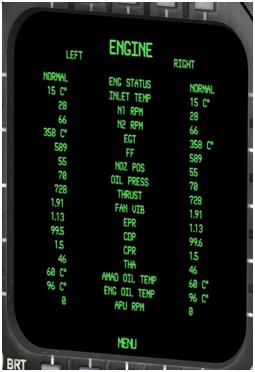
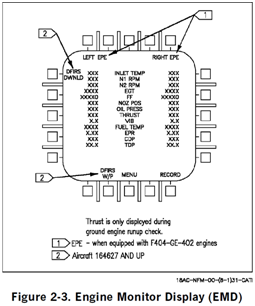
ENGINE MONITOR DISPLAY (EMD), PANTALLA PARAMETROS DEL MOTOR
Right epe, left epe, Muestra la linea primera del EMD, (esto es de otro modelo del avión)
Inlet temperature Temperatura en la toma de aire de las turbinas, (exterior)
N1 Rpm, Velocidad del «fan» en % de rpm
N2 , Velocidad del compresor en % de rpm (esta es la de referencia, sale en todos los indicadores analógicos)
Egt, Temperatura de gases de escape
FF, Flujo de combustible
NOZ POS, Posicion de la tobera en %.
OIL PRESS Presión del aceite en psi
THRUST Empuje en %
VIB, Vibraciones del motor en pulgadas segundo
FUEL TEMP, Engine inlet fuel temperature en ºC
EPR, Engine pressure ratio
AMAD OIL TEMP. Alimentan las bombas que transfieren combustible a otros tanques, y
refrigera partes del avión, según sea izquierdo o derecho
CDP , Presión de descarga del compresor en psia.
TDP, Presión de descarga de la turbina en psia.
RECORD, Cuando se pulsa, se graba la pantalla y lo que muestra.
DFIRS W/P, No operacional
DFIRS DWNLD, Descarga DFIRS/CSFIRS data al MU para una fácil recuperación de datos (no está en el modelo nuestro)
CAUTION DISPLAYS (AVISOS).
ENG MATCH, Un motor es F404-GE-400 y el otro es F404-GE-402
L or R OVRSPD, Fan o compresor indicado, en altas rpms.
L o E EGT HIGH Egt sobre limite
L o R IN TEMP, Temperatura del motor indicado, fuera de límites, (operando detrás del escape de otro avión puede causar falso aviso).
L o R STALL, Condición Stall detectada.
Observaciones: el tema de descensos y ascensos controlados no está muy claro, lo único que he visto para mantener un descenso o velocidad vertical con cierto control es con el comando ATTH, ( attitude hold), y que al activarlo me desactiva todos los demás modos, como por ejemplo el Heading, tampoco veo que tenga avisadores de altura, bueno este tutorial no pretende ser un manual completo ni mucho menos, y quedan muchas cosas que ver. También reseñar que para aterrizajes en portaviones , pues que se mantenga uno por debajo de los 140 nudos, o te estrellarás sin remedio, eso está muy claro También hay unas cuantas modificaciones de este avión default, en muchas página web, tales como: Sludge_Hornet_Modificactions_v1.2, F/A-18A Combat Version, FA-18_HaniMod, y otra dedicada a los «Blue Angels» que han hecho sus modificaciones . incluso hay «soundpacks» (fa10_sound_pack_v1).
En Fsdreamteam hay un foro dedicado a este avión, si se maneja uno con el ingles.
Reconocimientos: A la página web de Fsdt, fsdreamteam.com, que realizaron algunos tutoriales, Craig Moulton que recopiló las tablas Tacan y a Bernardo Barroso que soy yo.
Son libres de modificar errores, o aportar algo más para su amplación siempre que citen en «Reconocimientos».
Sitio de descarga del tutorial en Pdf:https://skydrive.live.com/?cid=b292d8d109b1b917&sc=documents&id=B292D8D109B1B917%211139#


buen aporte , me sirvio un monton gracias , es que me encantan los jets y tenia que aprender manejar los instrumentos
yo
23 agosto, 2011 at 19:07
Gracias amigo, espero que haya servido de algo, el tutorial salió algo confuso, pero si sacas alguna conclusión bueno es, lo que me animó a hacer el tutorial fué que me costó bastante saber de que manera se navegaba con los Vors, y saber si tenía piloto automático y cosas así y también me di cuenta que al avión se merecía su tutorial, está bastante bien para ser default, era complicado conseguir información tanto en ingles como en español.el post tiene como unos 4 meses de puesto y unas tres o cuatro visitias diarias y es el primer comentario, por lo tanto se agradece el saludo.
bernatejal
25 agosto, 2011 at 10:03
Pues este tutorial lo he descubierto hace poco, y realmente es el que me ha hecho avanzar, ya que me encontraba un poco fustrado a la hora de usar los instrumentos para la navegación. Gracias a tu aportación estoy disfrutando como un loco, gracias.
Un saludo
«Mirlo»
Javier
17 febrero, 2012 at 7:02
Gracias amigo, de eso se trataba, pues yo me vi igual, en realidad el avión no es tan complicado, pero me costó mucho averiguar como simplemente podia seguir un vor, a pesar de ser default el avioncito esta muy bien, me alegro que haya servido,pues creo que en alguos puntos pues me lie un poco, se me olvido mencionar que otro complemento indispensable para el avión es el portaviones Nimitz de Javier Fernandez, un gran modelo de portaviones.saludos
bernatejal
18 febrero, 2012 at 9:50
Efectivamente, el portaviones de Javier ya lo tengo, realmente es impresionante el trabajo que ha hecho.
Ahora tengo un problema, es que a la hora de apontar en el portaviones que sea, en cuanto engancho el cable, el avión se ladea y siempre acaba en accidente, no sé si será por que el eje que tengo asignado a la rueda del morro no lo tengo bien centrado (el potenciometro está bastante mal) o es que he de bloquear la rueda del morro (no se si se puede hacer), la cuestión es que en principio entro por debajo de 140 nudos, angulo de ataque correcto, pero no hay manera.
Un saludo
«Mirlo»
Javier
20 febrero, 2012 at 7:56
Hola Javier. Si he visto en foro por ahí hablando sobre el tema, hay gente que se dedica a ajustar el avión en ese aspecto en el archivo .cfg del avión, incluso para aviones de pago.De todas maneras comentarte que 140 todavía es una velocidad alta, aconseje esa velocidad porque es el límite, al menos podrás enganchar pero, creo que su velocidad en 120-130. Hay tutoriales incluso con todos los procedimientos para apontar, pero como siempre en otros idiomas.Y es que esto de apontar es muuuy complicado, hay dias que no aterrizas ni a tiros. si encuentro algo sobre esos ajustes te comentare. hace tiempo de eso y no recuerdo donde estaba. saludos y entrenamiento.
bernatejal
20 febrero, 2012 at 11:21
Gracias por todo, esta noche probaré y ya te informaré de los avances sobre los «aporrizajes» en cubierta 😉
Un saludo
Javier
20 febrero, 2012 at 17:12
Ayer conseguí mi primer apontaje en la cubierta del Nimitz, eso sí, previamente modifiqué el .cfg para poder extender los Flaps en su totalidad.
Bien, todo esto a ojo, ahora toca el uso del ILS, del cual no pude hacer uso, ya que por mucho que pulsaba la tecla ILS e introducía la frecuencia (creo que 111.00 o 47X Tacan para el de serie y 112.00 o 57X Tacan para el Nimitz de Javier) no llegué a interceptar la senda de planeo.
Bueno, con el ILS apenas probé, hoy si puedo me pongo, a ver que saco en claro.
Un saludo
Javier «Mirlo»
Javier
21 febrero, 2012 at 14:38
Hola Javier, seguro que a 120-130 nudos no tienes que haber problemas solo que puedas entrar en perdida, tu portaviones esta estatico o es Ai (actua como un trafico), es decir si anda, por que si esta andando ganas un margen de 10 nudos mas, vamos que puedes ir un poco mas rápido. En cuanto al Ils, tiens instalados los mods (no se como se llaman), son gauges trucados para porder tener vor en los portaviones, estan instalados?, sino va ser dificil que pilles el Ils en el nimitz, ya sabe tienes que ver las rayas en forma de cruz, si la ves hay Ils. y pos supuesto que te marque la direccion del portaviones en el vor.
bernatejal
21 febrero, 2012 at 19:59
Bueno, lo mio es de risa, en serio.
Tengo instalada la mejora de HUD, con la cual tengo las ayudas ILS, peeeeeero aquí viene lo que no entiendo:
Despego desde el Prat (LEBL), ubico el portaviones bastante alejado, Selecciono ILS y pongo la frecuencia 112.0 (para el portaaviones Nimitz de Javier), en el HSI marco ILS y por si acaso en TACAN marco 57X. Con todo esto veo que a la derecha HUD indica SLL y la distancia hasta ese VOR (SABADELL, que por casualidad es donde vivo, pffff), con lo cual al acercarme al Nimitz nunca intercepto la señal del ILS.
Pies bien, hago esto mismo pero despegando desde Ibiza y cuando me aproximo al Nimitz, automáticamente intercepto la señal ILS, con las consiguientes indicaciones para apontar. En resumen, he conseguido algo, pero veo que desde LEBL al poner la frecuencia 112.0 lo que hago es indicarle el VOR de mi pueblo (Sabadell) y no el ILS del Nimitz.
De verdad, ya has hecho bastante con el tutorial y con las indicaciones que me das, a partir de ahora no te molesto más, si descubro lo que pasa (que fijo que el problema es mio) lo posteo por si alguien más se encuentra en la misma situación, gracias.
Un saludo
Javier «Mirlo»
Javier
22 febrero, 2012 at 7:02
No que va, de molestia nada, todo lo contrario, pues ya ves lo animado que esta esto del blog, además refresca uno el F18, molestia ayer que pase dos horas buscando los traficos ai de barcos, habían desaparecido todos, al final solo era poner el deslizador del trafico a 100%, yo creo que eso no lo había cambiado para nada, pero dejo de funcionar, pero bueno una solución sencilla. Donde la gente si es pesada es con los desarrollos de escenarios, que la gente pregunta desde el principio sin tener idea ninguna de nada, y pues como que fastidia un poco, lo que te digo que no se lo curran mucho.Lo siento.
Lo de la frecuencia va a ser que coinciden, a mi me pasa tambien en mi zona, hay alguna que coindide con el portaviones default.Yo de ti no cambiara los Flaps, he observado que actuan pero a muy baja velocidad y ahi esta el truco, lo que si puedes mirar es lo de la estabilidad del avión, para que no baile mucho cuando aterrices.
Como pones tu los portaviones, yo uso Aibtc, y consigues que hagan una ruta, si te interesa pueso hacer una ruta para tu zona, solo necesito un fichero Kml de google.
Otro comentario y termino, si te interesan estos aviones te aconsejo tambien el Etendard IV, y el portaviones Clemmenceau, algo obsoletos pero son muy buenos, de RoyaleFrenchNavy, en su pagina puedes encontrarlo, tiene categoría casi payware. ademas tienen toda clase de tutoriales para apontar, etc.saludos
bernatejal
22 febrero, 2012 at 13:04
No lo he comprobado pero creo que podrías cambiar la frecuencia vor del aeropuerto de Sabadell, no creo que sea imortante porque normalmente no coinciden con las de verdad, eso se hace con Ade, un editor de aeropuertos te vas a list navigation aid (o algo asi) y alli veras los vor, ndb, ils, y demás ayudas a la navegación, pinchas en el vor en cuestión, y los editas, y cambias la frecuencia y guardas el bgl, es un programa muy sencillo de usar.
bernatejal
22 febrero, 2012 at 17:33
Ostras, muchísimas gracias, la verdad que da gusto encontrarse con gente como tu, iré investigando con los datos que me has dado, a ver lo que puedo ir solucionando, ya te contaré…. 🙂
Un saludo
Javier
22 febrero, 2012 at 18:04